スクリーンタイムパスコードを忘れた|4つの解決策【AnyUnlock 1.5.1】
PR TIMES / 2021年11月30日 12時13分
「AnyUnlock」のホームページ:https://bit.ly/3E5pGD5
iMobie Inc.(アイモビーソフト有限会社)は、2021年10月14日(火)に、AnyUnlock 1.5.1を公開しました。いくつかのバグを修正して「スクリーンタイムのパスコードを解除」機能を最適化しました。
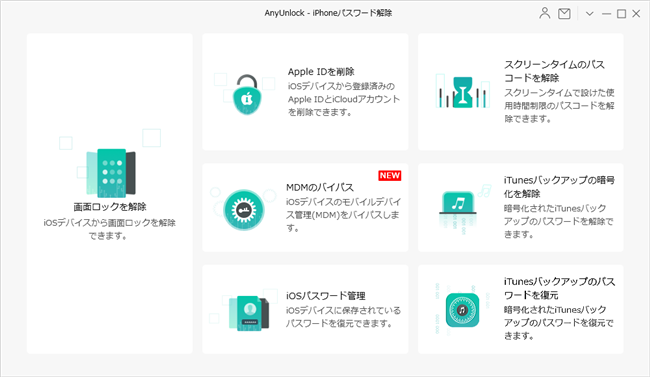
iOS 12以前に搭載された「機能制限」機能は、iOS 12から「スクリーンタイム」に変更しました。ここで、スクリーンタイムとは、スクリーンタイムパスコードの設定方法、また、設定したパスワードを忘れた時の対処法をまとめてご説明しますから、ぜひ参考にしてください。
Part 1. スクリーンタイムとは
スクリーンタイムを使えば、iPhone、iPad、iPod touch でどのくらい時間を費やしているのかリアルタイムでまとめたレポートを確認できます。アプリの試用時間や使用頻度を確認できますから、端末の使用方法を改善することに役立っています。さらに、アプリの使用を制限することもできますから、自分や子どもの使いすぎを防ぐすることもできます。
Part 2. iPhoneでスクリーンタイムパスコードを設定
「設定」>「スクリーンタイム」>「スクリーンタイム・パスコードを使用」の順でタップしてから、設定したいパスコードを2回入力します。
[画像1: https://prtimes.jp/i/11895/70/resize/d11895-70-fd4a9abe611e93be89fd-0.png ]
Part 3. スクリーンタイムパスコードを忘れた時の対策まとめ
もし設定したスクリーンタイムパスコードを忘れたら、また、もし前の「機能制限」機能で設定したパスワードを覚えていないなら、次の4つの対処法を参考にして解決してみてください。
方法1. iPhone本体でスクリーンタイムパスコードをリセット
iPhoneをiOS 13.4以降にアップデートした、さらに、パスコード設定した時のApple IDも覚えた場合に、この方法を利用してください。
「設定」>「スクリーンタイム」>「スクリーンタイム・パスコードを変更」の順でタップして、もう一度「スクリーンタイム・パスコードを変更」を選択します。「パスコードを変更」画面で「パスコードをお忘れですか?」をタップして、スクリーンタイム・パスコードの設定時に使った Apple ID とパスワードを入力して「OK」をタップします。すると、新規スクリーンタイム・パスコードを 2 回入力して設定することができます。
[画像2: https://prtimes.jp/i/11895/70/resize/d11895-70-593fc0a9684868366d49-1.png ]
方法2. iTunesでiPhoneを初期化
iOS 13.4以前のiPhoneであれば、iTunesを利用してiPhoneを初期化してスクリーンタイムパスコードを解除することができます。
iPhoneをUSBケーブルでパソコンと接続してから、iTunesを起動します。左上のiPhoneのアイコンをクリックして管理画面に入ります。「概要」項目で「iPhoneを復元」をクリックして確認画面で「復元」をクリックします。すると、お使いのiPhoneが工場出荷時の設定に戻して、スクリーンタイムパスコードも削除されます。
方法3. リカバリーモードで強制初期化
もし上記の方法を使っている場合にバグが発生されたら、リカバリモードでiPhoneを強制初期化してください。
iTunesを起動している状態でiPhoneを強制再起動します。「iTunes に接続」画面が表示されたら成功します。すると、ポップアップ画面で「復元」を選択して画面指示に従って操作を行ってください。
ご注意: iPhoneを初期化/強制初期化したら、メディアやその他のデータもすべて消去されますから、初期化する前に、iPhone内のデータをバックアップしたほうがいいです。
方法4. AnyUnlockでiPhoneスクリーンタイムパスコードを解除・解析
「AnyUnlock」はiOSデバイス向け専用のパスワード解除ソフトで、スクリーンタイムパスコードだけでなく、iPhoneの画面ロック、iTunesバックアップのパスワードなども安全かつ気軽に削除・解除することができます。
「AnyUnlock」のホームページ:https://bit.ly/3E5pGD5
[画像3: https://prtimes.jp/i/11895/70/resize/d11895-70-2cec80853803aaf0afd0-2.png ]
【AnyUnlockの操作方法】
Step 1: AnyUnlockを起動して、iPhoneをUSBケーブルでパソコンに接続します。
Step 2: 「スクリーンタイムのパスコードを解除」項目に入って「今すぐ解除」をクリックします。
Step 3: iOS 12以降のデバイスなら、デバイスを暗号化してバックアップする必要がありますので、「OK」をクリックしてパスワードを設定してください。
Step 4: バックアップと解析のプロセスを待って、成功したら、iPhoneのスクリーンタイムのパスコードを削除できます。
[動画: https://www.youtube.com/watch?v=T37f91dMAfU ]
【AnyUnlockのメリット】
「AnyUnlock」を使用すると、デバイスのiOSのバージョンにかかわらず、データを残すまま、スクリーンタイム/機能制限パスコードを削除できます。
「AnyUnlock」のホームページ:https://bit.ly/3E5pGD5
まとめ
スクリーンタイム機能を活用できれば、自分や子供の使い過ぎ防止に役立ちます。万が一設定したスクリーンタイムパスコードを忘れたら、上記の4つの解決策から適当な方法を選択して使ってみてください。
【iMobie(アイ・モビー)社について】
設立からiPhoneやiPad、iPodといったiOSデバイス関連ソフトウェアの開発と販売を行っており、主な製品としてiOSデータ管理ソフトAnyTrans、紛失されたiOSデータを復元する「PhoneRescue」、iPhone内の不要ファイルを削除する「PhoneClean」、Macをクリーンアップ・メンテナンスする「MacClean」、iPhoneのロック解除に役立つ「AnyUnlock」、iPhoneのシステム修復ツール「AnyFix」、Android画面ロック解除ソフト「DroidKit」などがあります。
企業プレスリリース詳細へ
PR TIMESトップへ
この記事に関連するニュース
-
認証コードのメッセージを削除するのがめんどいです... - いまさら聞けないiPhoneのなぜ
マイナビニュース / 2024年4月12日 11時15分
-
iPhoneやApple Watchを襲う「MFA爆弾」相次ぐ パスワードリセット通知を大量送付、乗っ取りを狙う
ITmedia NEWS / 2024年4月12日 8時5分
-
アプリだらけで遅くなったパソコンを快適に! 「Glary Utilities Pro 6」を試す
マイナビニュース / 2024年4月11日 16時27分
-
Time Machineのバックアップからファイルを復元する - iPhoneユーザーのためのMacのトリセツ
マイナビニュース / 2024年4月3日 11時30分
-
macOSの機能を使って内蔵ストレージのバックアップをとる - iPhoneユーザーのためのMacのトリセツ
マイナビニュース / 2024年3月27日 11時30分
ランキング
-
1格安スマホの利用者は約4割 実際に支払っている月額利用料金の2位は「2000円台」、1位は?
ITmedia ビジネスオンライン / 2024年4月19日 17時15分
-
2グリコ「チルド食品」出荷再開→再停止…システム障害で 乳製品・洋生菓子など、5月中旬の再開目指す【全文】
ORICON NEWS / 2024年4月19日 18時57分
-
3日本在留の外国人が日本で働きたくない理由 2位は「働く環境が悪い」、1位は?
ITmedia ビジネスオンライン / 2024年4月19日 17時15分
-
4セブン―イレブン、おにぎりや弁当の「値引き」タイミングを本部が通知へ…食品ロス削減狙い
読売新聞 / 2024年4月19日 20時31分
-
5築地に国際交流拠点、東京都が三井不・読売連合を選定…30年代前半の開業目指す
読売新聞 / 2024年4月19日 22時30分
記事ミッション中・・・
記事にリアクションする
![]()
記事ミッション中・・・
記事にリアクションする

エラーが発生しました
ページを再読み込みして
ください










